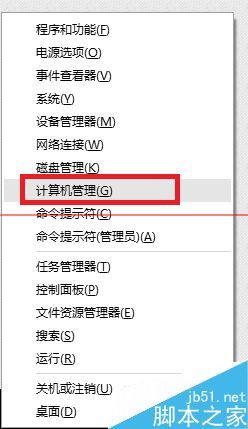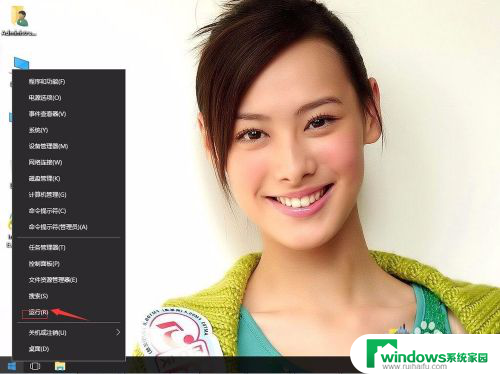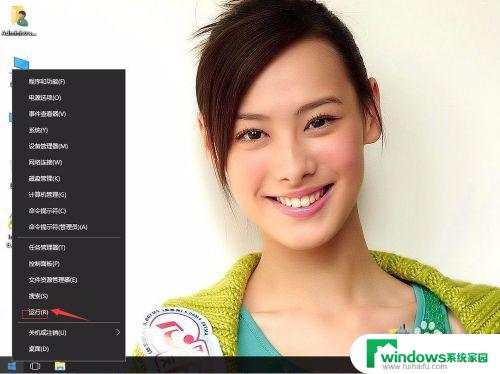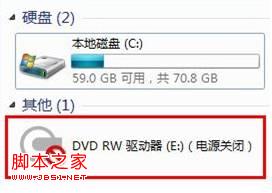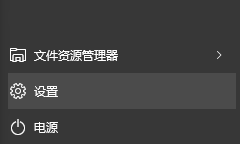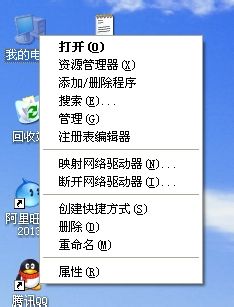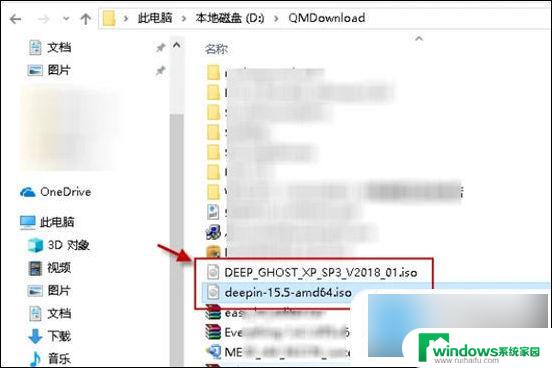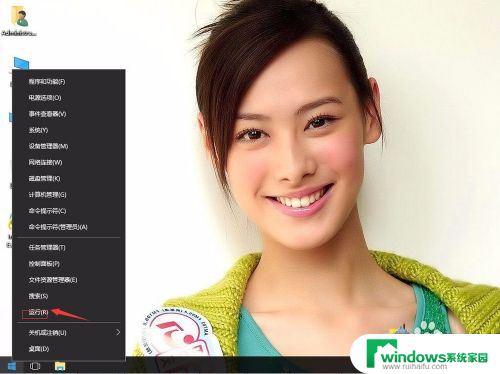电脑装了dvd光驱进不了系统 Windows10系统无法识别DVD光驱
电脑装了dvd光驱进不了系统,随着科技的不断发展,电脑已经成为人们生活中必不可少的工具之一,在使用电脑的过程中,我们也会遇到一些问题。比如有些用户在他们的电脑上安装了DVD光驱后,却发现系统无法识别光驱,这给他们的日常使用带来了很大的困扰。尤其是对于使用Windows10系统的用户来说,这个问题似乎更加普遍。为什么会出现这种情况呢?我们可以从硬件和软件两个方面来探究其中原因。
具体方法:
1.DVD光驱不能使用了,既不能读取光盘资料也不能刻录光盘,而且DVD光驱显示的是CD驱动器。
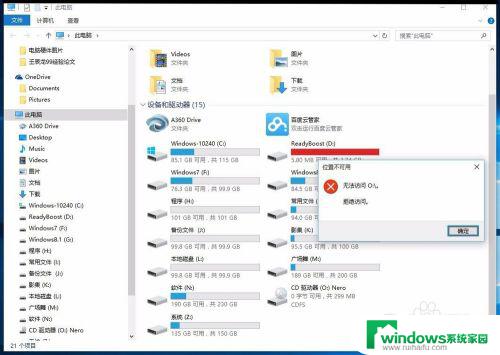
2.电脑装了dvd光驱进不了系统的解决方法
第一步:安装专业杀毒软件,对系统进行全盘查杀(略)。
3.第二步:在本地组策略编辑器中修改设置。
步骤:
右键点击系统桌面左下角的“开始”,在右键菜单中点击:运行;
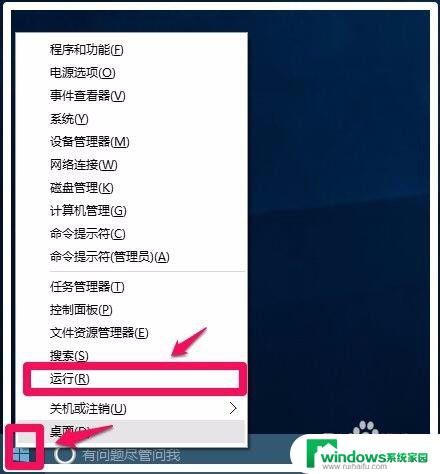
4.在打开的运行对话框中输入gpedit.msc,点击确定或者回车,打开本地组策略编辑器;
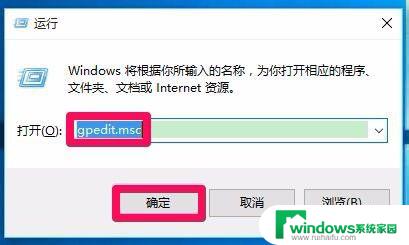
5.在打开的本地组策略编辑器窗口,依次展开:用户配置 - 管理模板 - 系统 - 可移动存储访问,并左键单击:可移动存储访问;
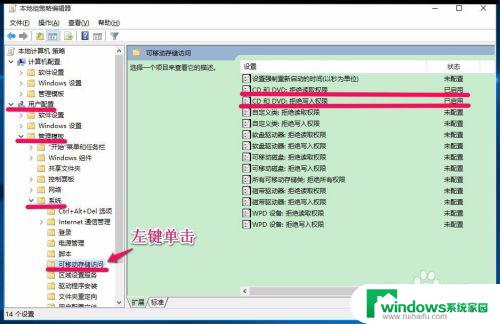
6.在可移动存储访问对应的右侧窗口,我们可以看到,CD和DVD:拒绝读取权限和拒绝写入权限这两项的设置都为“已启用”。
我们左键双击CD和DVD:拒绝读取权限,在打开的CD和DVD:拒绝读取权限窗口。也可见CD和DVD:拒绝读取权限“已启用”;
说明:
此策略设置拒绝对 CD 和 DVD 可移动存储类的读取权限。
如果启用此策略设置,则将拒绝对此可移动存储类的读取权限。
如果禁用或未配置此策略设置,则允许对此可移动存储类的读取权限。
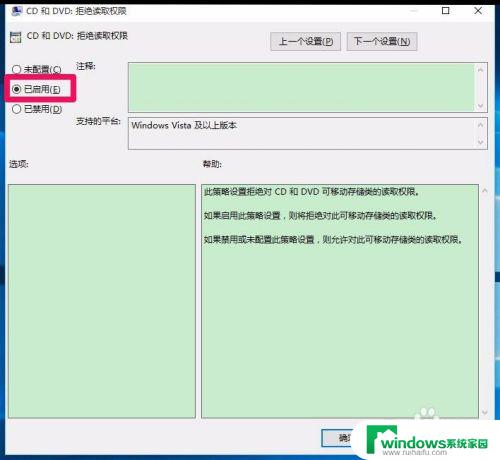
7.我们把“已启用”更改为“未配置”或者“已禁用”,再点击:应用 - 确定;
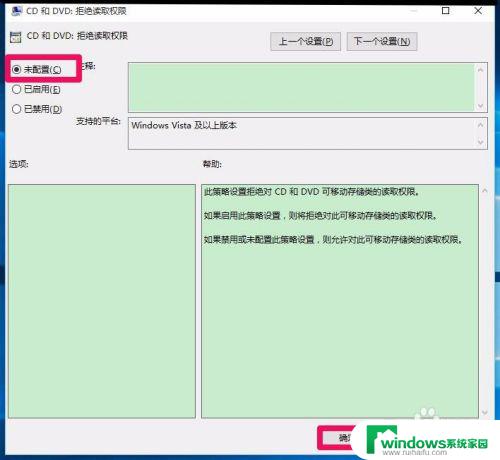
8.我们再左键双击CD和DVD:拒绝写入权限,在打开的CD和DVD:拒绝写入权限窗口。也可见CD和DVD:拒绝写入权限“已启用”;
说明:
此策略设置拒绝对 CD 和 DVD 可移动存储类的写入权限。
如果启用此策略设置,则将拒绝对此可移动存储类的写入权限。
如果禁用或未配置此策略设置,则允许对此可移动存储类的写入权限。
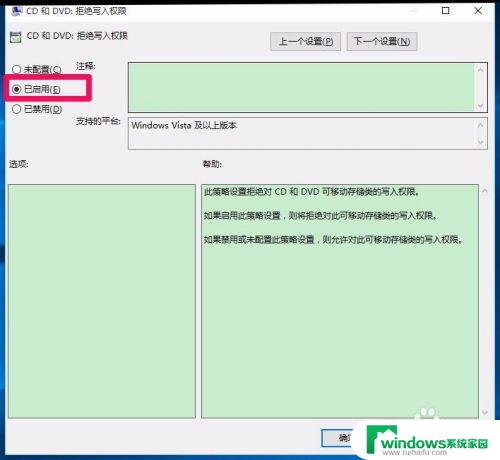
9.我们把“已启用”更改为“未配置”或者“已禁用”,再点击:应用 - 确定,退出本地组策略编辑器;
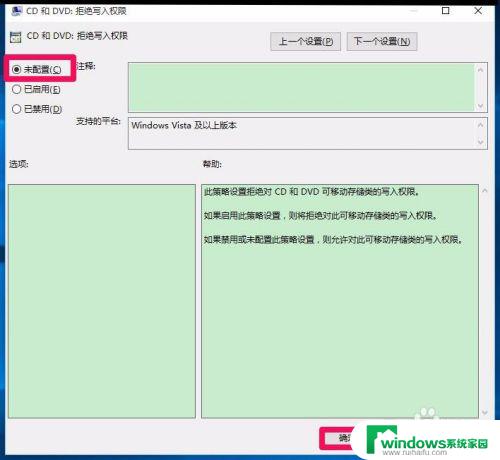
10.把光盘插入电脑光驱,打开桌面“此电脑”。可以看到光驱显示为DVD RW驱动器,不再是CD驱动器了,再点击DVD RW驱动器;
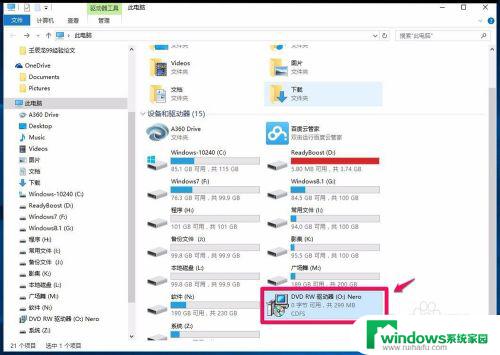
11.现在可以打开光驱看到光盘里的文件了,如图。
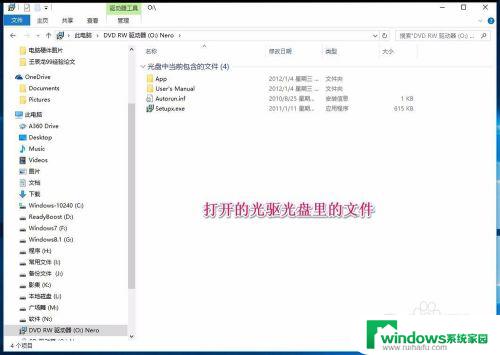
12.以上即:电脑装了dvd光驱进不了系统的解决方法,供出现上述问题的朋友参考使用。
以上是电脑装了 DVD 光驱进不了系统的解决方案,如遇到此问题,可按照本文方法尝试解决,希望本文能帮助到大家。